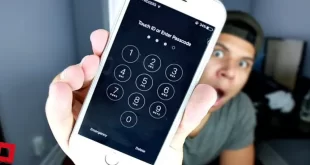همان طور که می دانید یکی از اپلیکیشن های مهم و حیاتی در آیفون، اپ استور بوده که امکان نصب و استفاده از برنامه و بازی های متنوعی را در اختیار کاربران قرار می دهد، متاسفانه برخی از کابران این اسمارت فون به دلیل؛ مشکلات شبکه و اتصال اینترنت، محافظت از حریم خصوصی و تنظیمات امنیتی، تغییرات در نرمافزار آیفون، بهروزرسانیهای سیستمعامل آیفون، عدم همخوانی نسخه iOS با اپ استور و یا مشکلات فنی در دستگاه نمی توانند به اپ استور وصل شوند.
در همین راستا با در نظر گرفتن اهمیت اپ استور و امکانات فراوانی که در اختیار کاربران گوشی های ios قرار می دهد، تلاش کرده ایم تا در بطن مقاله به شرح دلایل وصل نشدن آیفون به اپ استور و روش هایی برای رفع مشکل وصل نشدن ایفون به اپ استور و رفع خطای Cannot Connect to App Store پرداخته ایم تا بتوانید به بهترین نحو از امکانات این سرویس بهره مند گردید.
[contact_info title= “دلایل وصل نشدن آیفون به اپ استور”]
دلایل وصل نشدن آیفون به اپ استور
یکی از ساده ترین راه ها برای رفع عدم اتصال آیفون به اندروید، آپدیت این برنامه می باشد؛ زیرا ممکن است به دلیل عدم به روز رسانی، خطای Cannot Connect to App Store به شما نشان داده شود.
برای این که متوجه شوید برنامه را آپدیت کرده اید لازم است، مسیر setting > General > Software Update در گوشی خود چک نمایید.
◁ خطای Cannot Connect to App Store
این ارور به ۲ دلیل زیر بر روی نمایشگر موبایل شما، نمایش داده می شود؛
✌ اتصال اینترنت دیتا یا اینترنت وای فای گوشی ios شما قطع باشد.
✌ یک مشکل نرم افزاری مانع لود شدن App Store یا اینکه اپ استور شما Down شده باشد.
جهت اطلاع از دلیل مشکل عدم اتصال به اپ استور، مراحل زیر را طی نمایید؛
۱_ ابتدا دستگاه خود را به اینترنت دیتا یا وای فای متصل نمایید.
۲_ به تنظیمات گوشی رفته و بررسی کنید که آیا اجازه اتصال، آپدیت، نصب، خرید و نصب برنامه از اپ استور را به شما داده است.
۳_ سرورهای اپ استور Down نباشند.
در صورتی که یک یا چند مورد از موارد فوق وجود داشته باشد ، ممکن است مشکل وصل نشدن اپ استور آیفون شما همین موارد باشد.
◁ رفع ارور canot connect to App Store
به منظور رفع این مشکل پس از آپدیت کردن برنامه اپ استور، مراحل زیر را طی نمایید؛
Time & setting > General > Data
در این قسمت باید بر روی اپل ای دی خود تپ نمایید.
نکته حائز اهمیتی که وجود دارد این است که با این روش، در برخی موارد مشکل اتصال شما حل خواهد شد.
◁ از اتصال گوشی خود با اینترنت وای فای یا دیتا مطمئن شوید؟
ابتدا وارد بخش تنظیمات (setting) گوشی خود شده و به قسمت wifi بروید.
در اینجا چک کنید که گوشی شما به وای فای متصل می باشد یا خیر! اگر قصد دارید از دیتا گوشی خود استفاده نمایید، پس از وارد شدن به تنظیمات به بخش Cellular آیفون شوید و در صورتی که گزینه Cellurar Data غیر فعال است آن را در بالای صفحه روشن کنید.

در صورت فعال بودن آیکون وای فای و عدم رفع مشکل اتصال به اپ استور بهتر است با استفاده از مراحل زیر اقدام به ریست تنظیمات شبکه خود نمایید؛
Settings >> General > Reset >> Reset Network Settings
◁ صفحه The Apple System Status را چک کنید
یکی دیگر از مسائلی که باعث به وجود آمدن این مشکل می شود، خود اپ است. (یعنی گوشی آیفون شما هیچ ایرادی ندارد)
زمانی که در App Store مشکلی وجود داشته باشد اپل در صفحه اختصاصی خود پیام check the status of App Store را به اشتراک خواهد گذاشت.
شما با بررسی لیست فوق، نه تنها از وضعیت اپ استور بلکه از شرایط تمامی سرویس های اپل مطلع خواهید شد. در صورتی که یک دایره سبز رنگ در کنار آیکون برنامه اپ استور، مشاهده کرده اید؛ یعنی سرویس اپ استور شما هیچ گونه مشکلی ندارد.
◁ پاک کردن کش اپ استور
اپ استور مانند تمامی نرم افزارهای دیگر از کش استفاده کرده و شما می توانید برای رفع ارور Cannot connect to App Store که در هنگام ورود به این برنامه نمایش داده شده، کش را پاک نمایید.
برای این کار ابتدا وارد برنامه اپ استور خود شده، و بر روی یکی از پنج تب در پایین صفحه ۱۰ بار تپ کنید، و به راحتی کش اپ استور خود را پاک نمایید.
پس از انجام این فرایند، بر روی دکمه Home دابل کلیک کرده و App Switcher را باز کرده و برنامه را ببندید.

◁ عیب یابی ومشکلات نرم افزار های مهم
اگر مراحل نام برده را امتحان کرده، اما همچنان مشکل وصل نشدن به اپ استور را دارید، ممکن است، یکی از نرم افزار های گوشی شما ایراد دچار عیب شده باشد.
ابتدا تمامی تنظیمات گوشی خود را ریست کنید. برای انجام این کار، فرایند زیر را طی نمایید؛
Setting > General > Reset
با انتخاب گزینه Reset All Settings می توانید در پنجره هشداری باز شده ،Reset All Settings تپ کنید.
اگر همچنان با مشکل برطرف نشدن آیفون خود را در حالت DFU ریستور کنید، سعی کنید حتماً از اطلاعات گوشی خود بکاپ بگیرید.
◁ آپدیت سیستم عامل ios
Settings >> General >> Software Updates

◁ خروج از اپ استور
✌ وارد تنظیمات (Settings) شوید.
✌ انتخاب گزینه ی iTunes & App Store
✌ گزینه ی Apple ID که در بالای صفحه را انتخاب نمایید.
✌ گزینه ی Sign Out را لمس کنید.

◁ عیب یابی مشکلات سخت افزاری
اتصال آیفون به شبکه های بی سیم و دستگاه های بلوتوث، توسط آنتن بسیار کوچکی که در بطن آن ها تعبیه شده، انجام می گیرد.
در اندک مواردی ممکن است مشکل وصل نشدن آیفون به اپ استور، مشکلات سخت افزاری و ارور Cannot connect to App Store باشد، در صورتی که با این روش ها مشکل شما حل نشد، می بایست به متخصص تعمیرات تخصصی آیفون مراجعه نمایید، چنانچه با شخص حرفه ای در این حوزه آشنا نیستید، می توانید با مجموعه ما تماس گرفته، تا کارشناسان موبایل ما، مشکل شما را مرتفع سازند.
[contact_info title= “دلایل وصل نشدن آیفون به اپ استور”]
سخن نهایی
اپ استور به عنوان منبع اصلی برنامهها و بازیها برای کاربران آیفون، اهمیت بسیاری دارد و خطای Cannot Connect to App Store و عدم وصل شدن به اپ استور میتواند برای کاربران بسیار آزاردهنده باشد.
به همین خاطر در این محتوا به بررسی دلایل وصل نشدن آیفون به اپ استور پرداخته و راهکارهایی برای حل این مشکل را نیز ارائه داده ایم.
در صورت عدم رفع این مشکل، بهتر است جهت بررسی های دقیق تر با کارشناسان آیفون مجموعه ما تماس بگیرید.
سوالات متداول
عدم اتصال به اینترنت وای فای یا دیتای گوشی، عدم اجازه اتصال یا نصب آپدیت یا خرید برنامه ها از اپ استور در تنظیمات گوشی توسط شما، سرورهای اپ استور Down هستند در صورتی که از اینترنت وای فای استفاده نمی کنید، بهتر است از فعال بودن میزان حجم باقی مانده بسته اینترنتی خود مطمئن شوید.چرا آیفونم به اپ استور وصل نمیشه ؟
چرا با اینترنت گوشی خود نمی توانم وارد اپ استور شوم ؟
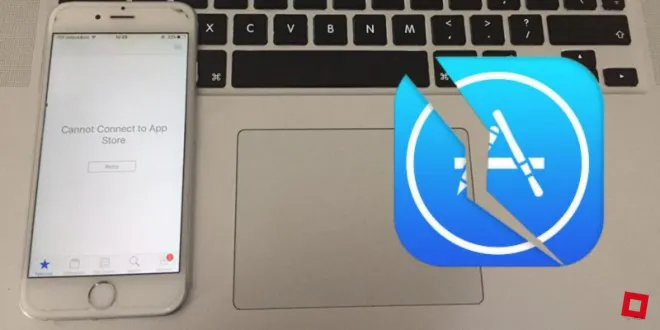
![راه حل های کاربردی جهت رفع مشکل اس ام اس در ایفون [ تصویری ] 6 راه حل های کاربردی جهت رفع مشکل اس ام اس در ایفون](http://alorayanehkomak.com/wp-content/uploads/2023/07/Untitled-design-17-5-310x165.webp)